


在使用Win10系统的过程中,我们常常会遇到程序卡顿或完全无响应的情况。这不仅会影响工作效率,有时甚至会导致系统整体变慢。此时,强制关闭那些“死掉”的程序成为了我们必须掌握的技能。本文将详细介绍在Win10中如何强制关闭程序的几种有效方法,帮助你更好地管理系统,确保流畅的使用体验。
具体方法如下:
1、在任务栏的空白处右键点击。
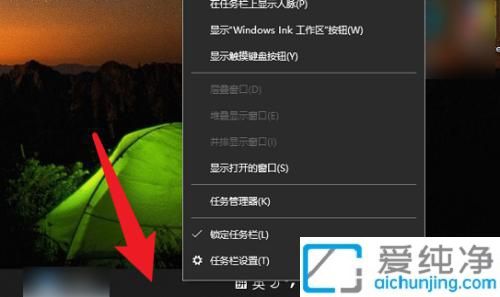
2、选择“任务管理器”。
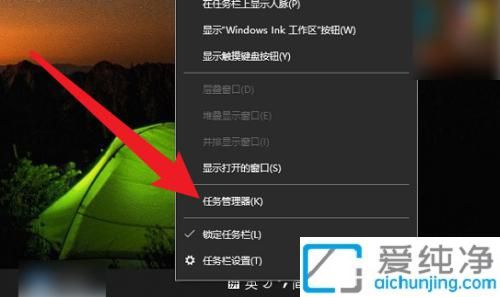
3、找到并右键点击卡顿的程序。
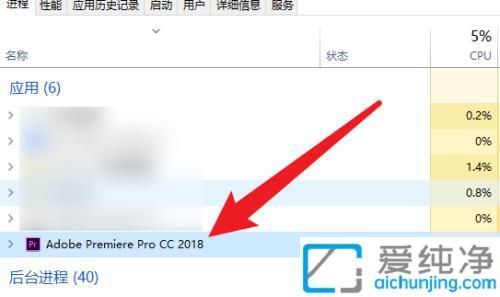
4、选择“结束任务”,即可强制关闭该程序。
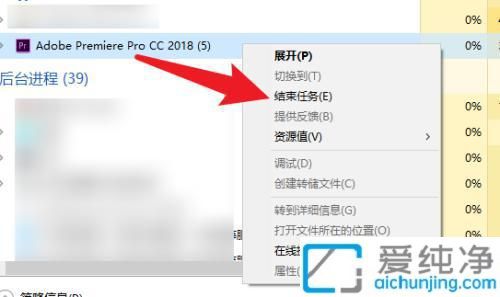
通过本文提供的各种方法,你现在应该能够轻松强制关闭在Win10中无响应的程序。这不仅能让你的系统恢复正常运行,还能节省情绪和时间。
| 留言与评论(共有 条评论) |